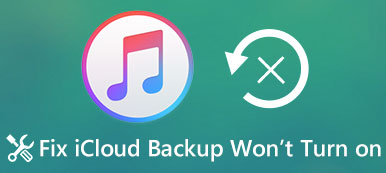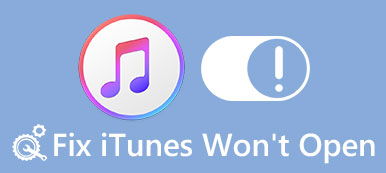"Quiero transferir varias canciones a mi iPhone, pero iTunes no sincroniza la música en absoluto. Mi iTunes finge que se terminó de sincronizar correctamente; sin embargo, ninguna de mis canciones termina en mi iPhone. ¿Cómo solucionar este problema? Por favor, ayuda . "
No se puede negar que iTunes es un conjunto de herramientas útil para transferir datos entre el iPhone y la computadora. Sin embargo, muchas personas se quejan de que encontraron varios problemas al sincronizar archivos, por ejemplo, iTunes no sincroniza la música. En este tutorial, le diremos qué podría causar que el iPhone no descargue música y cómo solucionar este problema en diferentes situaciones.
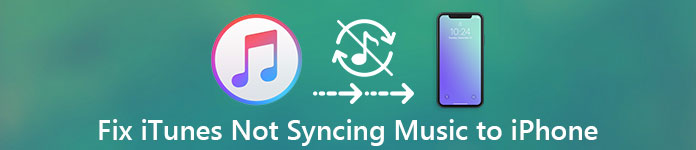
- Situación 1: iTunes Match o Apple Music ha habilitado
- Situación 2: iTunes no sincroniza la música debido a operaciones incorrectas
- Situación 3: la administración manual de música y videos está activada
- Situación 4: Problemas de conexión.
- Situación 5: el servidor de iTunes está caído o se producen errores de sincronización de iTunes
1 situación: iTunes Match o Apple Music ha habilitado
Cuando iTunes Match o Apple Music están activados, iTunes no sincronizará la música con el iPhone. iTunes Match es un servicio de suscripción, similar a Apple Music, que permite a los usuarios sincronizar música con la biblioteca de música de iCloud, luego puede transmitirlos y descargarlos a su iPhone.
En otras palabras, iTunes Match y Apple Music pueden sincronizar música con el iPhone. Por lo tanto, si alguno de ellos está habilitado, entrará en conflicto con la función de sincronización de música de iTunes.
Desactivar iTunes Match y Apple Music
Paso 1. Desbloquea tu iPhone, ve a "Configuración"> "iTunes y App Store" y toca tu "ID de Apple". Seleccione "Ver ID de Apple" en el cuadro de diálogo emergente, inicie sesión con su ID de Apple y contraseña (¿Olvidó la contraseña / cuenta de Apple ID? Restablecer ID de Apple.), toque "Suscripciones", elija "iTunes Match" y presione "Cancelar suscripción" para desactivarlo.

Paso 2. Abra la aplicación Apple Music, toque "Para usted" y luego "perfil", busque y toque la opción "Ver cuenta" y seleccione "Ver ID de Apple", toque "Suscripciones" y toque "Cancelar suscripción" para desactivarla. .

Paso 3. Encienda su iTunes, inicie sesión con su ID de Apple, despliegue el menú "Cuenta" y vaya a "Ver mi cuenta", haga clic en "Administrar"> "Editar" y seleccione Cancelar suscripción para cancelar iTunes Match en la computadora. Ahora, inténtelo de nuevo, el problema de iTunes que no sincroniza la música debería desaparecer.
2 situación: iTunes no sincronizará la música debido a operaciones incorrectas
Apple ha introducido muchas funciones en iTunes, lo que hace que iTunes sea más difícil de usar. Si hay algún error en el flujo de trabajo de la sincronización, se encontrará con el problema de que iTunes no está sincronizando la música.
Solución: sincronice la música de iTunes a iPhone correctamente
Paso 1. Conecte su iPhone y su computadora con un cable USB de Apple y abra la última versión de iTunes. Cuando iTunes descubra su dispositivo, vaya a la pestaña "Música" en "Resumen" en la columna de la izquierda. (iPhone no se conecta a iTunes?)
Paso 2. Asegúrese de haber agregado las canciones deseadas a su biblioteca de iTunes. Marque la casilla de verificación junto a "Sincronizar música", elija "Listas de reproducción, artistas, álbumes y géneros seleccionados", seleccione la sección "Agregados recientemente en listas de reproducción".
Paso 3. Finalmente, haga clic en el botón "Aplicar" para comenzar a sincronizar la música con el iPhone, y debe saber que las nuevas canciones cubrirán la música existente en su iPhone después de la sincronización.

3 situación: Gestionar manualmente la música y los videos está activado
iTunes tiene funciones de sincronización automática y administración manual. Pero se refieren a procedimientos totalmente diferentes al transferir música al iPhone. Si ha activado la función de administración manual en iTunes, iTunes no sincronizará la música con el iPhone automáticamente.
Solución: sincronizar canciones a iPhone manualmente
Paso 1. También vincule su iPhone con la computadora y abra iTunes, e iTunes detectará su iPhone automáticamente (iPhone no se conecta a iTunes?). Busque el área "Opciones" en la pestaña "Resumen", asegúrese de marcar la casilla junto a "Administrar música y videos manualmente".
Paso 2. Cambie a la pestaña Música en la pestaña Resumen para mostrar todas las canciones en su biblioteca de iTunes. Selecciona cada canción que quieras escuchar en el iPhone y arrástralas y suéltalas en el área "En mi dispositivo" en la barra lateral izquierda.

4 situación: Problemas de conexión
Ahora, iTunes admite la sincronización de música con iPhone a través de un cable USB y una red Wi-Fi, y existe la posibilidad de que los problemas de conexión provoquen que el iPhone no descargue música de iTunes. Por ejemplo, el cable Lightning de Apple es fácil de romper, especialmente en las convergencias.
Solución: Verifique el cable USB y la red Wi-Fi.
1. Si usa el cable Lightning para transferir música de iTunes al iPhone y iTunes no se sincroniza, desconecte el cable, su iPhone y la computadora. Eche un vistazo de cerca al cable Lightning, si hay rotura o daño, pruebe con otro cable.
2. Para sincronizar música con iPhone a través de Wi-Fi, debes configurarlo en iTunes. Cuando transfiera música, coloque su iPhone y computadora en la misma red Wi-Fi (iPhone no se conecta a Wi-Fi?), e intente el flujo de trabajo correcto.

5 situación: el servidor de iTunes no funciona o se producen errores de sincronización de iTunes
En algunos casos, iTunes no se sincroniza debido a que el servidor de iTunes está inactivo o a un error de sincronización de iTunes desconocido. En este momento, puede esperar a que el servidor de iTunes vuelva a funcionar correctamente o probar una solución alternativa, como Apeaksoft Transferencia de iPhone. Sus características clave incluyen:
1. Copia de seguridad de la música del iPhone a la computadora
2. Copia de seguridad de canciones del iPhone a la computadora.
3. Además de música, soporta videos, fotos, contactos, mensajes y otros archivos.
4. No hay datos actuales de daños en el iPhone.
5. Confíe en el cable USB para transferir música rápidamente.
6. Compatible con iPhone XS / XR / X / 8 / 8 Plus / 7 / 7 Plus / SE / 6 / 6s / 5 / 5c / 5s / 4, etc.
7. Disponible para Windows 10 / 8 / 8.1 / 7 / XP y Mac.
No te pierdas: Cómo solucionarlo iTunes se atascó en la descarga de actualización de software
Cómo sincronizar música de PC / Mac a iPhone con iPhone Transfer
Paso 1. Instale iPhone Transfer en su computadora y conecte su iPhone a su computadora a través del cable Lightning. Inicia iPhone Transfer y reconocerá tu dispositivo automáticamente.

Paso 2. Seleccione la opción "Medios" de la barra lateral izquierda y vaya a la pestaña "Música" de la cinta superior. Aquí puede obtener una vista previa de todas las canciones en su iPhone.
Paso 3. A continuación, haga clic en el botón "Agregar", busque la ubicación y abra la música deseada. Luego, comenzará a sincronizar la música con tu iPhone. Cuando haya terminado, desconecte su iPhone con la computadora. Ahora puedes escuchar música en tu iPhone.

Conclusión:
Según la introducción, es posible que comprenda por qué iTunes no sincroniza la música y qué debe hacer cuando ocurre este problema. Aquí también puede querer saber: Cómo arreglar el iPhone no se puede restaurar la copia de seguridad.
En realidad, muchos problemas podrían causar errores de sincronización de iTunes. Si no te gusta iTunes o sientes que es complicado configurar iTunes, te sugerimos que pruebes Apeaksoft iPhone Transfer. Es más sencillo que iTunes.
Si prefiere iTunes, nuestra solución de problemas podría ayudarlo a solucionar el problema de iTunes que no sincroniza la música en unos pocos pasos.